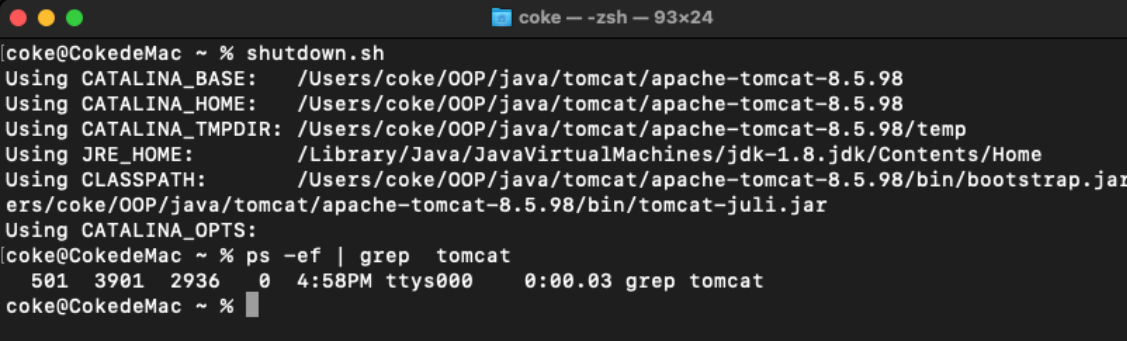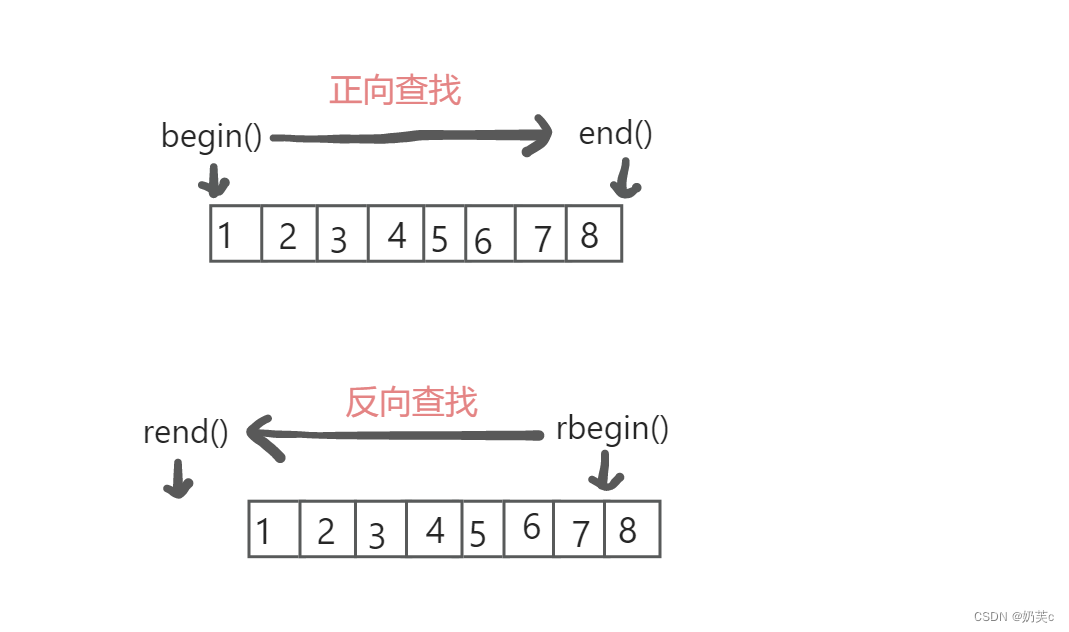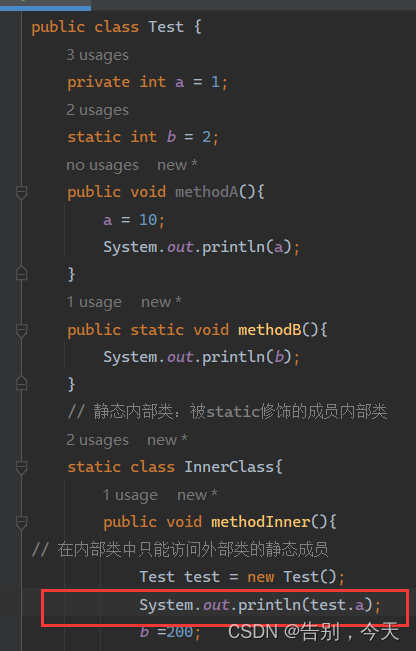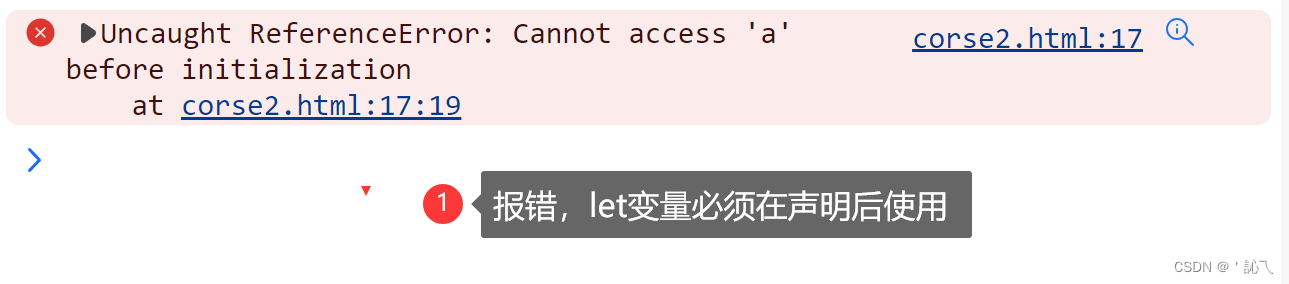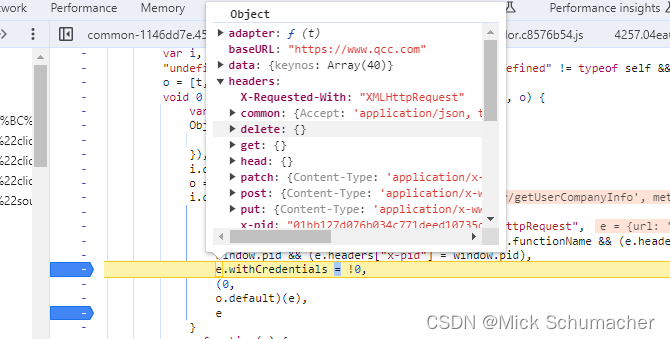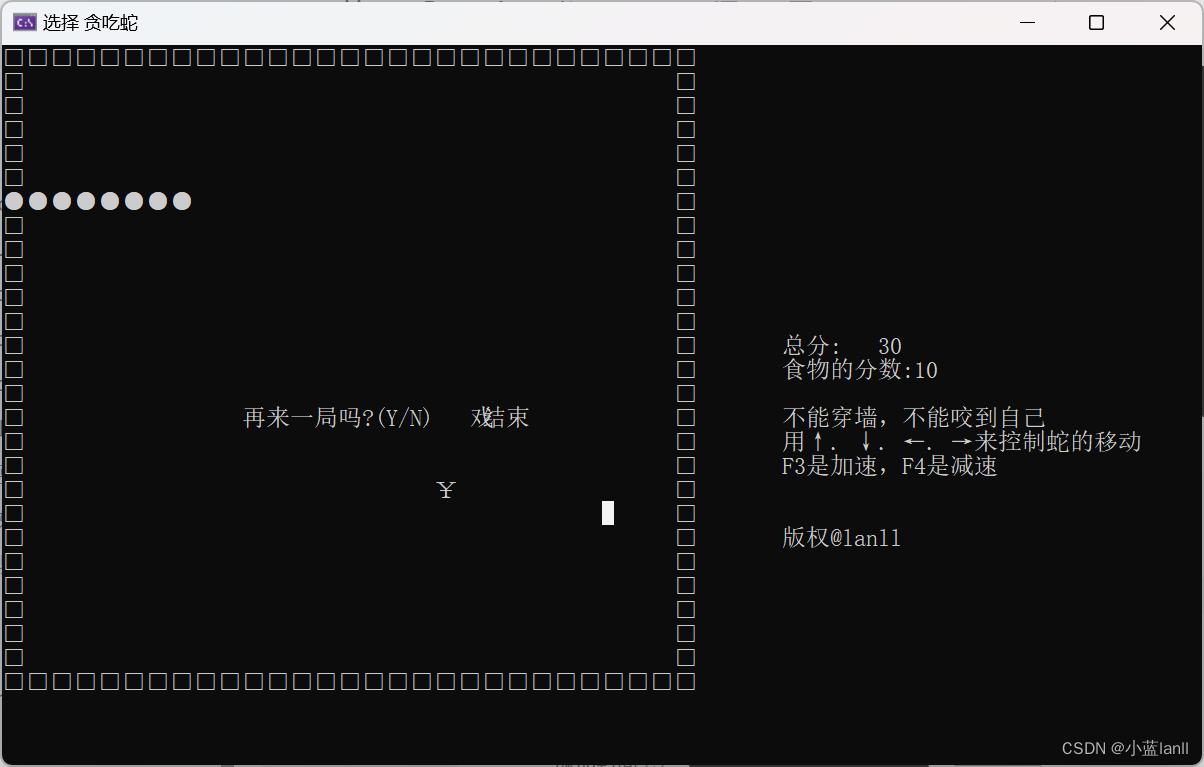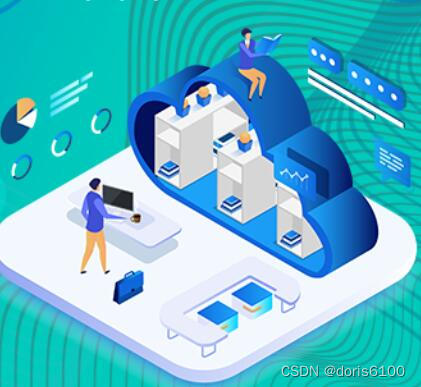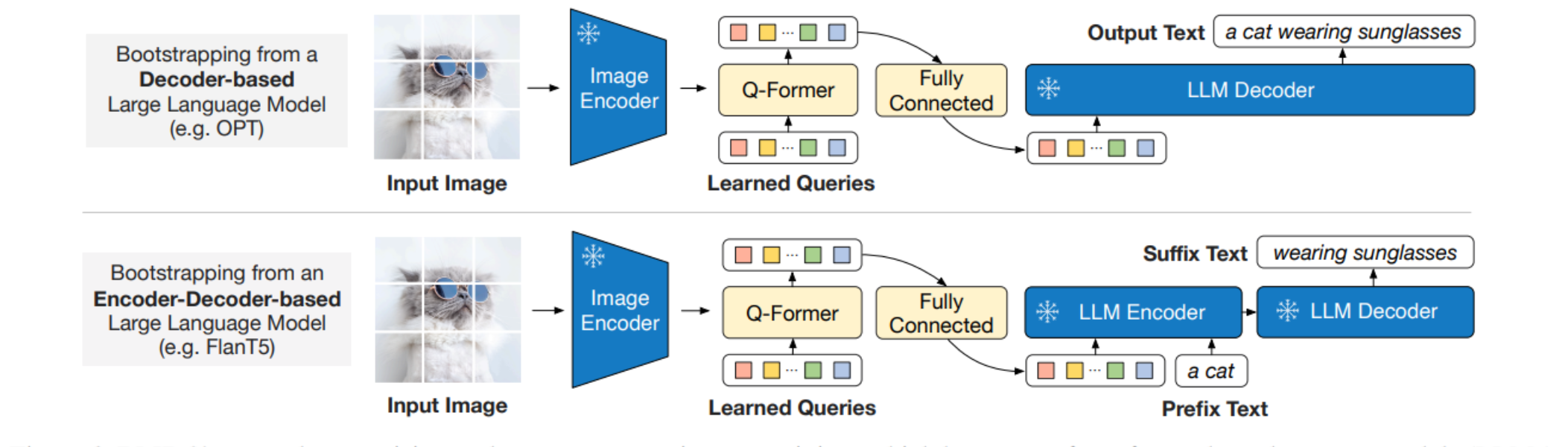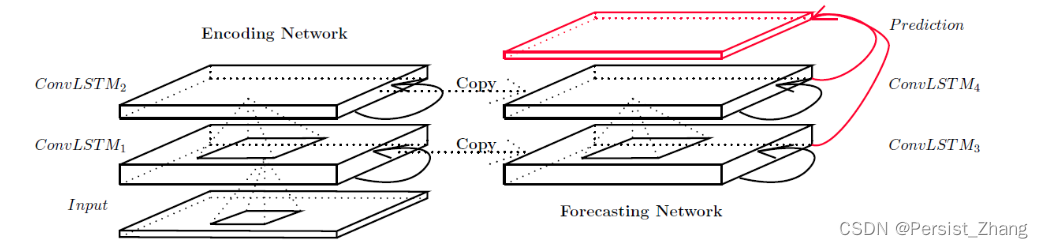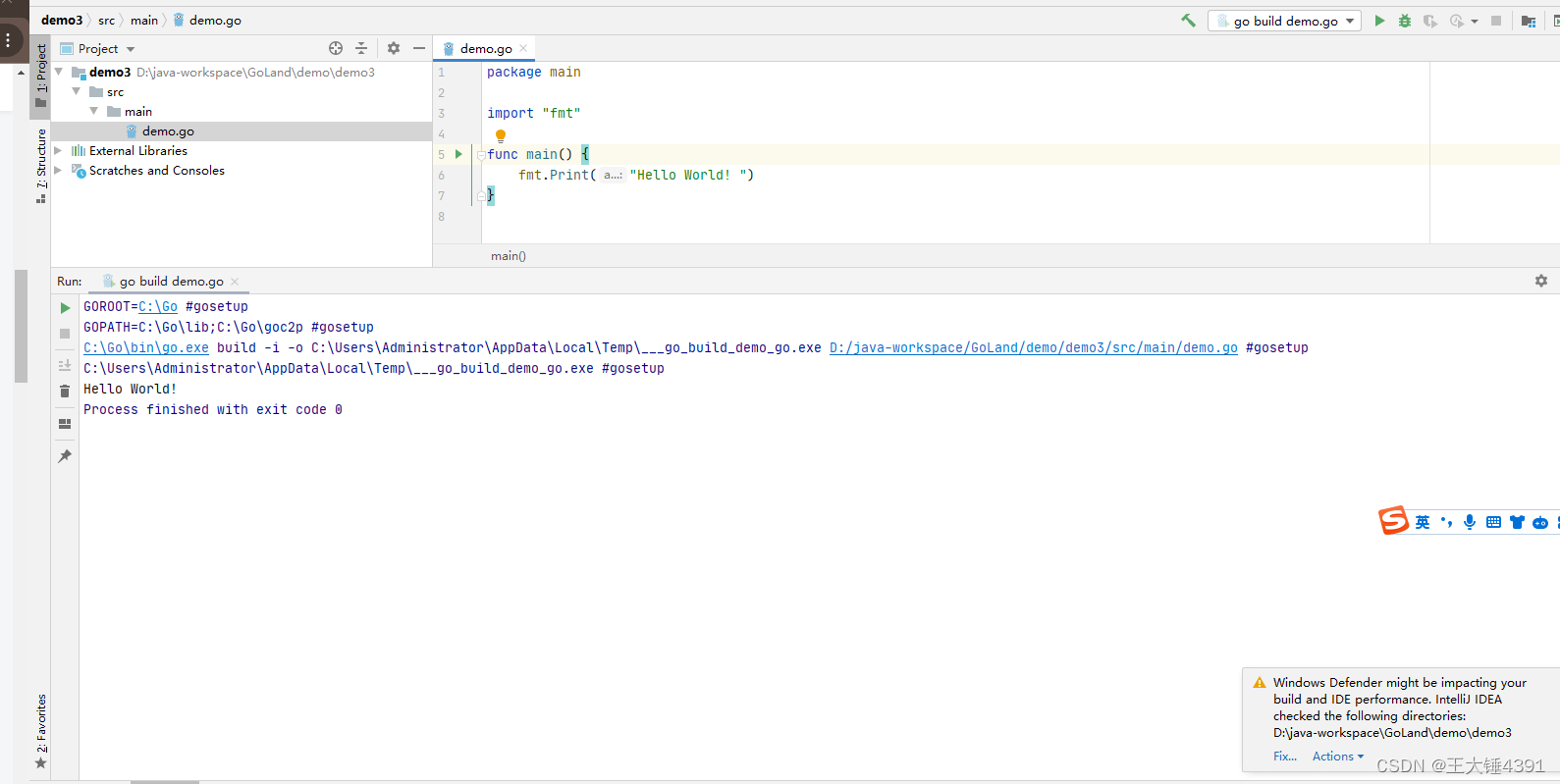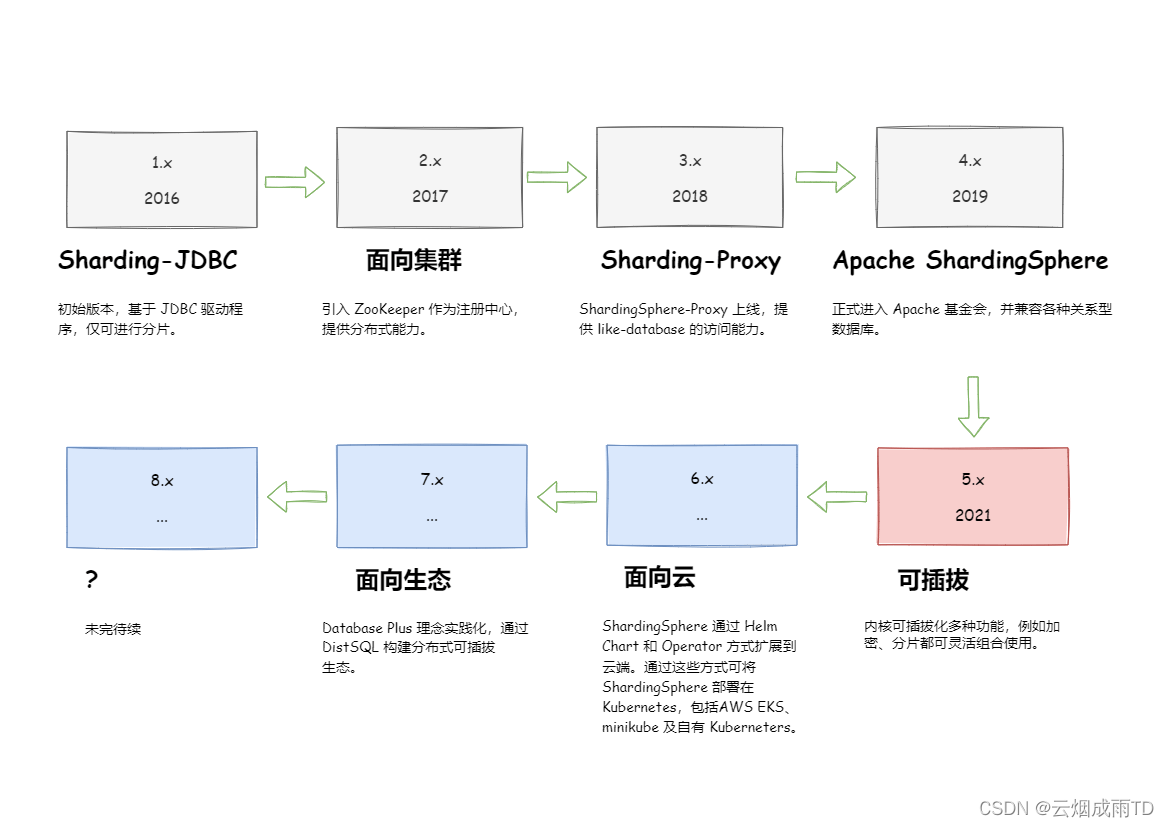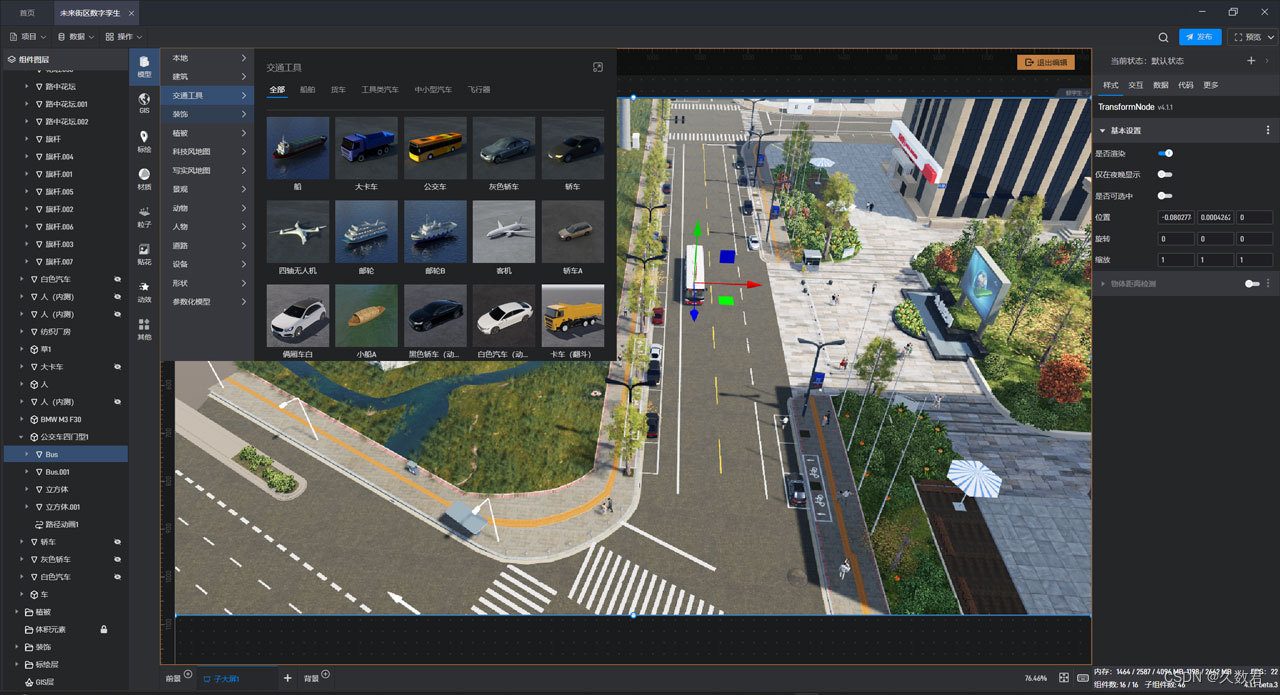在服务器上搭建网络程序时,我们经常会有需要远程连接上服务器进行相关操作,有些用户在远程桌面的时候,有时会有遇上无法连接到远程计算机的情况。
很多用户都曾遇到在远程桌面时出现“未启用对服务器的远程访问”、“远程计算机已关闭”、“远程计算机在网络上不可用”等错误提示,那么这些是什么原因,该怎么解决呢?今天德迅云安全给大家分享可能的原因和相应的一些处理方法。
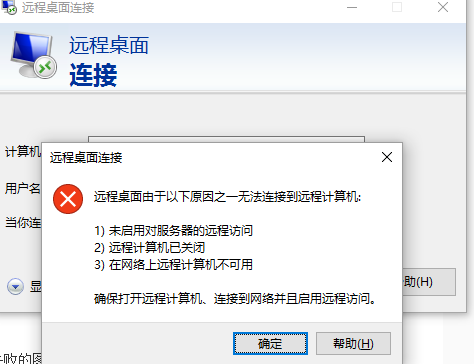
远程桌面无法连接到远程计算机可能有多种原因,以下分享一些常见的原因和处理方法:
防火墙或安全策略问题
1)有时,Windows防火墙可能阻止远程桌面连接。需要检查Windows防火墙设置,确保远程桌面连接被允许通过。具体步骤可能因操作系统版本而异,但通常可以在“控制面板”中找到“Windows防火墙”并进行相应设置。
2)第三方安全软件或组策略设置问题,有时候也可能是内部安装的安全软件设置或其他安全策略阻止了连接,需要检查是否有任何安全软件或策略阻止了远程连接,并相应地调整设置。
网络方面问题
1)本地网络存在问题,例如路由器故障、网络配置错误等。需要检查本地网络连接是否正常,并尝试重新连接远程桌面。
2)服务器所在的网络存在问题,例如机房网络异常。可以尝试ping远程计算机的IP地址来检查网络连通性,如果网络有问题,需要联系服务器提供商检查网络状态,解决网络问题。
远程桌面问题
1)远程桌面连接数可能已超出限制。需要检查服务器上的远程桌面连接数设置,并确保没有超出限制。
2)远程桌面端口可能被更改或未放行。需要检查服务器上的远程桌面端口设置,并确保该端口已在防火墙中放行。
3)远程桌面服务未启动或出现故障,导致无法连接。我们需要检查远程桌面服务的状态,查看是否已启动。具体步骤是:打开“运行”框,输入“services.msc”并按回车键打开服务窗口,找到“Remote Desktop Services”,确保其状态为“已启动”。
远程信息输入错误
1)IP地址输入错误也会出现无法连接的问题,可以检查下对应的IP地址是否输入正确。
2)IP输入未带远程端口,一般有的服务器默认远程端口是3389,我们远程时是可以直接输入IP不用特别后面带上远程端口。但如果是其他远程端口,需要IP后面带上对应远程端口,列如43.242.204.1:23456。可以检查看下自己输入信息是否准确。
服务器问题
远程计算机处于关机状态或由于某种异常故障原因,例如死机、蓝屏等导致未能正常启动,自然无法建立远程连接。此时,需要检查远程计算机的正常状态,是否处于开机中,以及是否异常故障问题。
远程权限问题
可能设置了安全组功能,其他使用的用户没有得到足够的权限连接服务器。像是使用德迅云安全的服务器,是可以在控制台通过设置安全组功能,做指定IP远程访问,其他未指定的本地IP是无法远程连接到服务器,这样提高服务器的使用安全性。我们可以通过确认使用的账户是否具有远程连接的权限,给需要授权远程的IP再添加设置授权。
如果以上方法都无法解决问题,建议联系技术支持,可以进行进一步的帮助和指导。导致无法远程连接上服务器可能的原因比较多,除了上述常见原因外,还有一些其他可能导致远程桌面连接失败的因素,在解决远程桌面连接问题时,也是需要运维技术根据实际情形,检查可能的原因,找到问题及时处理。